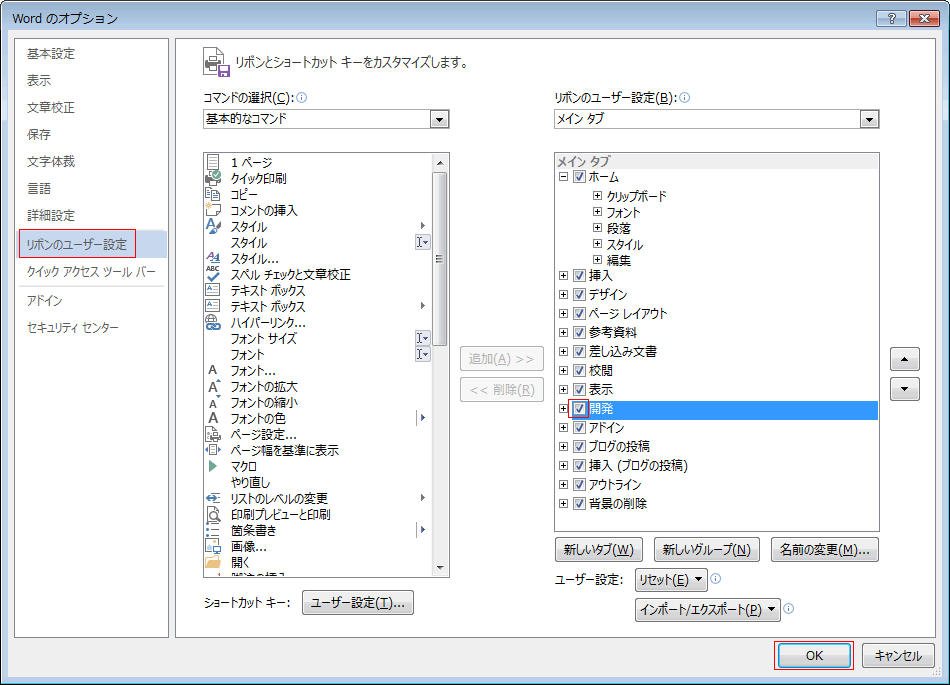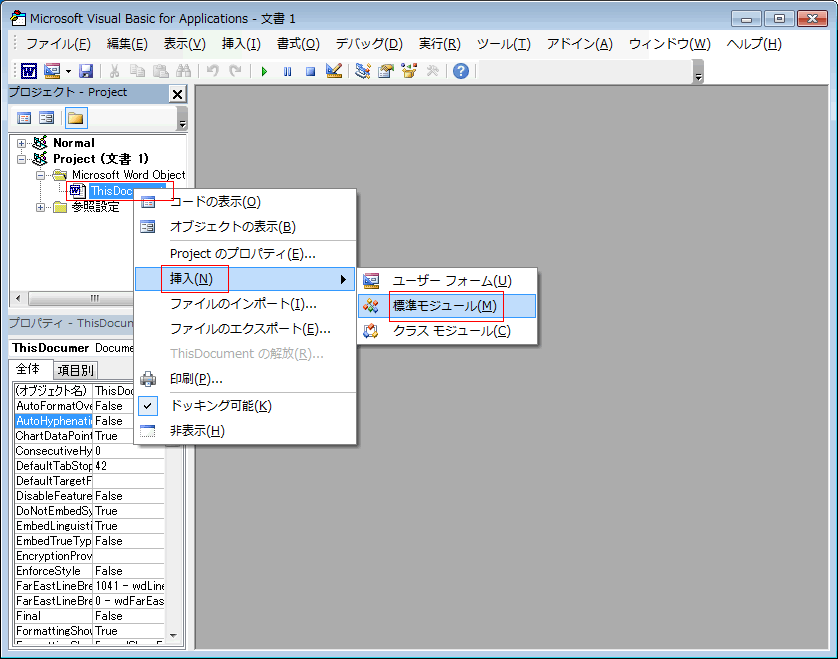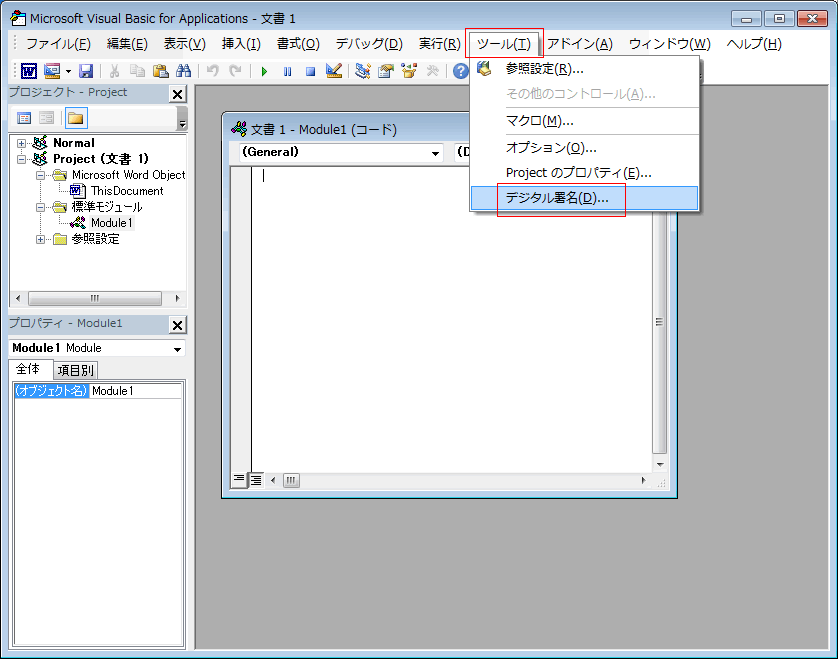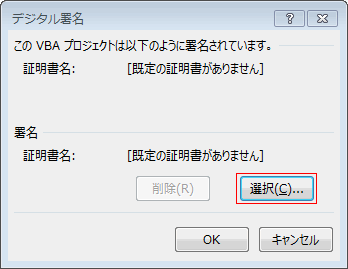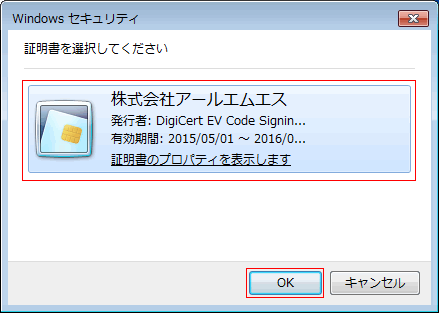EVコードサイニング証明書 Microsoft Office VBA署名方法
本ページに記載されている手順は環境により異なる場合があり、実際の動作を保証するものではありません。
アプリケーションやツールなどの仕様や設定手順等でご不明な点がある場合は、それらのマニュアルをご確認いただくか、提供元にご連絡ください。
※この手順によって生じた影響や結果について、弊社では一切の責任は負いかねます。
以下ではWord 2010で手順を説明していますが、他のOffice2010プログラムでも手順は同一です。
-
「Word 2010 オプション」の「リボンのユーザー設定」を開き、「開発」にチェックを入れて「OK」をクリックします。

-
「開発」タブを選択し、「Visual Basic」をクリックします。

-
署名する文書を選んで右クリックし、「挿入」「標準モジュール」と選択します。

-
「ツール」のプルダウンから「デジタル署名」を選択します。

-
「デジタル署名」ウィンドウの「選択」ボタンをクリックします。

-
利用できる証明書が表示されますので、DigiCert EV コードサイニング証明書を選択し「OK」をクリックします。